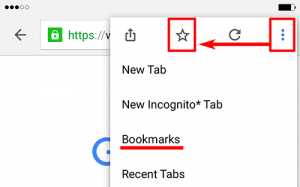iPhoneのChromeにブックマークする方法
画面右上のコロン(:)みたいな3点マーク 、「☆」、「保存」の順にタップする。
僕のiPhone 6 Plusには、インターネットブラウザ(ユーザーエージェント)が標準のSafariの他に、Firefox、Chrome、それとSleipnirの4つインストールされている。Chrome以外のブックマークのやり方も確かめてみた。
- Safariは、画面下「□と↑」の合わさったマーク、★マーク
- Firefoxは、画面下の☆マーク
- Sleipnirは、画面上部に検索窓を表示させて、「虫眼鏡」マークをタップ、「←/…」(Open Parent)をタップ、画下「□の中に、 (→ ←) 内向き矢印」のマークをタップして、最後に「☆」をタップ
(僕の環境ではSleipnirが一番難しかった。しかし多機能なタブブラウザなので、インストールしておく価値はあると思う。)
ブックマークへの保存とは用途が少し違うけれど、気になるページを保存するならPocketのほうが遥かに便利だ。とくに僕は複数のブラウザを使っているので、ブラウザに依存しないPocketが必要不可欠。ページ見出しと合わせて、画面も自動保存されるので、後からページを一覧から探すときにも見つけやすい。
もちろんPocketは、iPhoneとWindows PCの、すべてのブラウザにインストールして Syncさせている。
逆を言えば、iPhoneにインストールしてある4つのブラウザは一つもPCとSyncさせていない。理由は、iPhoneとPCブラウザでは使用目的が異なるからだ。iPhoneのブラウザのブックマークは必要最小限のページしか保存しない。